随着科技的飞速发展,智能手机与电脑之间的连接已经成为我们日常生活和工作中不可或缺的一部分,三星手机作为全球知名的电子产品品牌,其手机性能卓越,功能丰富,与电脑的连接更是方便实用,本文将详细介绍三星手机与电脑连接的方法与步骤,帮助用户充分利用这一功能,提高工作效率和便捷性。
硬件准备
在进行三星手机与电脑的连接之前,你需要准备以下硬件:
1、三星智能手机一部;
2、数据线(建议使用原厂数据线);
3、电脑一台(可以是Windows或Mac系统)。
连接方式一:使用数据线连接
使用数据线连接是最直接、最稳定的方式,以下是具体步骤:
1、将数据线的一端插入三星手机的USB接口;
2、将数据线的另一端插入电脑的USB接口;
3、在手机屏幕上选择“文件传输”模式;
4、电脑会自动识别手机,并弹出相应的对话框,你可以通过电脑访问手机中的文件,进行文件传输、管理联系人等操作。
连接方式二:使用蓝牙连接
除了数据线连接,你还可以使用蓝牙连接三星手机和电脑,以下是具体步骤:
1、在手机和电脑上开启蓝牙功能;
2、在手机中搜索可用的蓝牙设备,找到你的电脑并与之配对;
3、成功配对后,选择需要传输的文件,点击“发送”按钮;
4、在电脑端接收文件,完成传输。
五、连接方式三:使用Wi-Fi直连(Wi-Fi Direct)
Wi-Fi直连是一种无需网络的无线传输方式,适用于近距离的文件传输,以下是具体步骤:
1、在手机和电脑上分别开启Wi-Fi功能;
2、在手机中开启Wi-Fi Direct功能,并搜索可用的设备;
3、找到你的电脑并与之建立连接;
4、选择需要传输的文件,通过Wi-Fi Direct发送到电脑。
六、软件辅助连接:使用三星智能软件(如Samsung Smart Switch)进行连接和管理文件,以下是通过Smart Switch软件连接的具体步骤:
1、在电脑上下载并安装Samsung Smart Switch软件;
2、连接数据线将手机与电脑连接;
3、打开Smart Switch软件并识别手机设备;
4、通过软件界面进行文件传输、联系人同步等操作,Smart Switch还支持备份和恢复手机数据的功能,七、注意事项与常见问题解答在进行三星手机与电脑的连接时,可能会遇到一些问题和注意事项,以下是一些常见问题和解答:问题一:无法识别手机设备?解答:请检查数据线是否完好,尝试更换数据线或USB接口,同时确保手机已开启开发者选项中的USB调试功能,问题二:文件传输速度慢怎么办?解答:文件传输速度受到多种因素影响,如数据线质量、电脑性能等,建议使用高质量的数据线,并在传输大文件时关闭其他占用带宽的软件,问题三:连接后无法访问手机文件?解答:请确保手机已选择正确的文件传输模式(如媒体设备(MTP)、文件传输等),问题四:蓝牙连接不稳定怎么办?解答:尝试关闭并重新开启蓝牙功能,或者检查手机和电脑的蓝牙驱动是否更新到最新版本,问题五:使用Wi-Fi Direct时无法找到电脑设备?解答:确保电脑已开启Wi-Fi功能并处于可被发现的模式,同时检查防火墙设置是否阻止了设备间的通信,八、总结三星手机与电脑的连接方式多种多样,包括数据线连接、蓝牙连接和Wi-Fi直连等,用户可以根据实际需求选择合适的连接方式,通过使用三星智能软件(如Samsung Smart Switch),可以更方便地进行文件管理和数据传输,在进行连接时,需要注意一些常见问题和注意事项,以确保顺利实现手机与电脑的连接,希望本文能帮助用户充分利用三星手机与电脑连接的功能,提高工作效率和便捷性。
转载请注明来自生活随笔,本文标题:《三星手机与电脑连接方法与步骤详解》
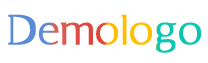
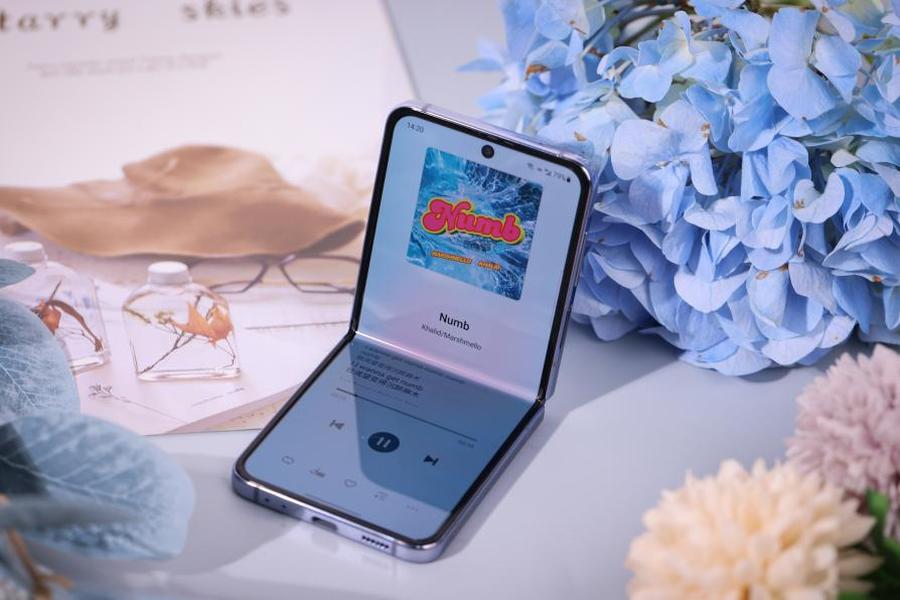

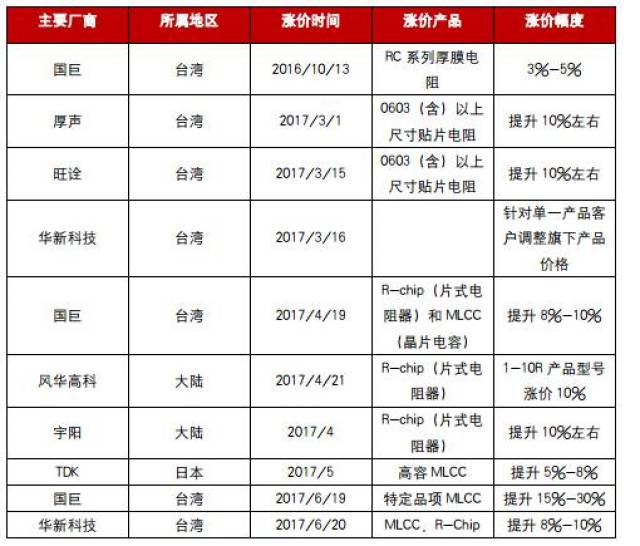







 京公网安备11000000000001号
京公网安备11000000000001号 京ICP备11000001号
京ICP备11000001号